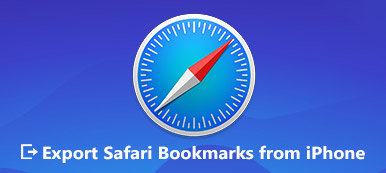iPhone을 사용하는 동안, 특히 인터넷을 탐색하는 동안 개인 정보 보호에 관심이 있다면 비공개 탐색 및 시크릿 모드에 대해 들을 수 있습니다.
Safari 또는 Google Chrome에서 페이지를 열면 페이지에 필요한 텍스트, 이미지, 쿠키 등이 iPhone에 로컬로 저장됩니다. 인터넷 브라우저는 검색 기록이 저장되지 않도록 시크릿 모드를 사용합니다. 이 경우 페이지를 떠나거나 브라우저를 닫으면 검색 기록과 개인 정보가 저장됩니다.

시크릿 모드 iPhone이란 무엇입니까? 시크릿 모드를 사용하는 방법과 iPhone/iPad에서 비공개 브라우징을 켜거나 끄는 방법을 알고 있습니까? 아직 시크릿 모드에 대해 거의 알지 못한다면 잘 찾아오셨습니다. 이 게시물은 시크릿 모드 iPhone에 대한 간단한 소개를 제공합니다. 또한 iPhone에서 시크릿 모드를 쉽게 활성화 및 비활성화하는 방법을 배울 수 있습니다.
- 부품 1. 시크릿 모드 iPhone이란 무엇입니까?
- 부품 2. iPhone에서 시크릿 모드를 켜고 끄는 방법
- 3 부분. iPhone에서 시크릿 모드를 사용하는 것이 안전합니까?
- 4부. 검색 및 열람 기록 영구 삭제 방법
파트 1: 시크릿 모드 iPhone이란 무엇입니까?
시크릿 모드는 사이트 탐색 트랙을 남기지 않는 비공개 탐색입니다. iPhone에서 시크릿 모드가 활성화되면 웹사이트 기록, 쿠키 및 개인 정보와 관련된 모든 것이 저장되지 않습니다. 탐색하는 동안 iPhone에서 캡처한 임시 데이터를 지울 수 있습니다.
시크릿 모드는 iPhone에 웹 페이지, 이미지 또는 쿠키를 저장하는 Safari 또는 Google Chrome 브라우저를 방지하는 간단한 방법을 제공합니다. 검색 기록을 기록하지 않는 쉬운 방법입니다. 모든 프라이버시 모드가 동일한 것은 아닙니다. 대부분의 비공개 브라우징 설정은 브라우징 기록, 쿠키, 검색 기록, 비밀번호, 개인 식별 정보 등을 저장하지 않습니다. 그러나 Safari의 시크릿 모드와 Google 브라우저에는 차이가 있습니다.
파트 2: iPhone에서 시크릿 모드를 켜고 끄는 방법
위에서 볼 수 있듯이 시크릿 모드는 주로 웹 브라우징 세션에서 로컬 데이터를 지우도록 설계되었습니다. iPhone에서 시크릿 모드를 켜면 모든 쿠키가 차단되고 로컬 검색 기록에 브라우징이 기록되지 않으며 다양한 추적기, 임시 파일 및 타사 도구 모음이 비활성화됩니다. 시크릿 모드 iPhone을 활성화 또는 비활성화하는 방법을 알고 있습니까?
iPhone에서 시크릿 모드를 켜려면 Safari로 이동한 다음 오른쪽 하단 모서리를 누릅니다. 그런 다음 "비공개">"완료"를 탭하여 비공개 브라우징과 시크릿 모드를 활성화합니다.

시크릿 모드 iPhone을 비활성화하려면 단계가 동일합니다. 탭한 다음 "비공개">"완료"를 탭하여 비공개 브라우징을 종료할 수 있습니다.
파트 3: iPhone에서 시크릿 모드를 사용하는 것이 안전한가요?
iPhone의 시크릿 모드를 사용하여 개인 정보를 더 잘 보호할 수 있습니다. 그러나 iPhone에서 시크릿 모드를 사용하는 것이 안전합니까? 아니면 시크릿 모드가 내 개인 정보를 다른 사람이 볼 수 없을 만큼 안전합니까?
사실, 시크릿 모드에서 검색 기록에 액세스하는 방법은 여전히 있습니다. 강력한 기능을 소개합니다. 아이폰 데이터 복구 시크릿 기록에 쉽게 액세스할 수 있도록 도와줍니다.
1단계컴퓨터에 올바른 버전의 iPhone 데이터 복구를 무료로 설치하려면 위의 다운로드 버튼을 두 번 클릭하십시오. 조명 USB 케이블로 iPhone을 연결하십시오.

2단계기본 인터페이스에 들어가면 왼쪽 패널에서 "iOS 장치에서 복구" 탭을 선택합니다. 그런 다음 "검색 시작"을 클릭하여 기존 및 손실된 모든 iOS 파일을 검색합니다.

3단계스캔 프로세스가 완료되면 자주 사용하는 모든 데이터가 왼쪽의 범주에 나열됩니다. "메모 및 기타" 섹션을 클릭한 다음 "Safari 기록" 옵션을 선택합니다. 이제 할 수 있습니다 시크릿 기록 확인 오른쪽 미리보기 창에서

4단계오른쪽에서 각 데이터의 상세 정보에 액세스할 수 있습니다. 또한, 모든 유용한 데이터를 선택한 다음 "복구" 버튼을 클릭하여 컴퓨터에 복사본을 만들 수 있습니다.

iPhone 데이터 복구는 삭제되거나 손실된 iPhone 데이터를 복구하도록 특별히 설계되었습니다. 사진, 연락처, 메시지, 음악, 비디오 등과 같은 인기 있는 iOS 파일을 복원하는 기능이 있습니다. 시크릿 브라우징 기록을 확인하는 것 외에도 이를 신뢰할 수 있습니다. 아이폰 백업 만들기 iOS 데이터를 검색합니다. 무료로 다운로드하여 사용해보십시오.
파트 4: 검색 및 열람 기록 영구 삭제 방법
그렇다면 iPhone 또는 iPad에서 검색 및 탐색 기록을 영구적으로 제거하는 방법이 있습니까? iOS 기기를 판매하거나 양도할 때 유용하고 중요한 모든 iOS 데이터를 확인하고 복구할 수 없도록 해야 합니다. 여기서 우리는 전문가를 추천합니다 아이폰 지우개 작업을 완료하는 데 도움이 됩니다.
- iPhone iPad 또는 iPod의 모든 콘텐츠와 설정을 영구적으로 지웁니다.
- iOS 기기를 원래의 새 상태로 재설정합니다.
- 브라우저 기록, 연락처, SMS, 사진, 비디오, 음악 등과 같은 인기 있는 모든 iOS 데이터를 지원합니다.
- iOS 파일을 쉽게 지울 수 있도록 세 가지 지우기 수준이 제공됩니다.
- 최신 iOS 18 및 모든 iPhone iPad iPod 모델과 완벽하게 호환됩니다.


1단계이 iPhone 지우개를 컴퓨터에 무료로 다운로드하여 설치하고 실행하십시오. USB 케이블로 iPhone을 연결하십시오.

2단계iPhone 데이터를 지우는 데 도움이 되도록 "낮음", "중간" 및 "높음"의 세 가지 지우기 수준이 제공됩니다. 지침을 확인하여 적절한 것을 선택할 수 있습니다.

3단계iPhone에서 기존의 모든 iOS 데이터 및 다양한 설정을 제거하려면 "시작" 버튼을 클릭하십시오.

그 후에 iPhone은 원래의 새 상태로 돌아갑니다. 시크릿 모드 iPhone에서는 검색 및 탐색 기록을 찾을 수 없습니다.
이 게시물에서는 시크릿 모드 iPhone에 대해 주로 이야기했습니다. 이 페이지를 읽은 후 시크릿 모드 및 비공개 브라우징에 대한 기본적인 이해를 얻을 수 있습니다. 또한 iPhone에서 시크릿 모드를 켜고 끄는 자세한 단계를 보여줍니다. 여기에서 시크릿 기록을 확인하고 지우는 방법도 알아볼 수 있습니다. 질문이 있으시면 메시지를 남겨주세요.